「できますか? Amazon Music を Final Cut Pro に追加する ?」 上記の質問に対する答えを見つけることに興味があるため、あなたはここにいてこの投稿を読んでいます。
あなたが使っているなら Final Cut Proの をビデオ編集ツールとして使用し、Amazon Music のユーザーおよびサブスクライバーでもある場合、Final Cut Pro に Amazon Music を追加することが実際に許可されているかどうかを知りたいと思うでしょう。 Final Cut Pro は、Mac 用の最も強力なビデオ エディターの XNUMX つです。 ユーザーが言っているように、あなたがすでに専門家であろうと、始めたばかりであろうと、このアプリを使用すると、すべてのビデオをプロフェッショナルで高レベルのビデオに変えることができます。
Final Cut Pro の機能を使えば、BGM を簡単に追加できます。 実際、BGM を「ブラウザ」にインポートする方法は複数あります。 音楽ライブラリのトラックを使用できます。 または、メニュー バーから [ファイル] ボタン、[インポート]、最後に [メディア] の順に選択して、ローカル ファイルをアップロードすることもできます。 トラックをドラッグ アンド ドロップすることもできます。 では、次の投稿でお答えしましょう。
コンテンツガイド パート 1: Amazon Music を Final Cut Pro に追加できますかパート 2: Amazon Music を Final Cut Pro に追加する方法パート 3: Amazon Music を Final Cut Pro に追加するパート4:要約
多くの人が Amazon Music を Final Cut Pro に入力できるかどうか知りたがっているので、このセクションですぐに答えます。
実際、これに対する簡単な答えは「いいえ」ですが、「はい」に切り替える方法があります。
直接的に言えば、Final Cut Pro に Amazon Music を追加することは不可能であると言えます。 アクティブなサブスクリプションで Amazon Music アカウントを使用している場合、Final Cut Pro に曲を追加できないのはなぜかと疑問に思うかもしれません。 アマゾンミュージックをダウンロード オフラインで聴くことができます。 そのようなダウンロードされたファイルには、サブスクリプションのアプリでのみアクセスできることを覚えておく必要があります. さらに、Amazon Music の曲は以下で保護されています。 DRMの保護ポリシー プログラム。 したがって、トラックは公式のAmazon Musicアプリを介して許可されたデバイスでのみアクセスできるため、Final Cut Proだけでなく、他のビデオ編集ツールでもBGMとして使用することはできません.
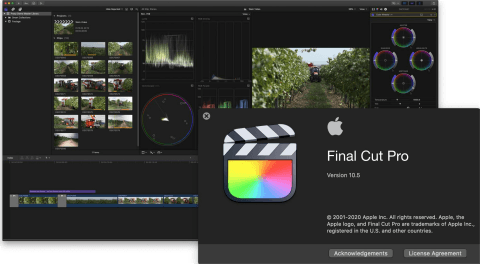
ここで、「いいえ」を「はい」に変えることができると述べました。 これは、保護が解除され、Final Cut Pro でサポートされている形式で保存されていることを確認すれば、Final Cut Pro に Amazon Music を追加できるためです。 次に何をしなければなりませんか?
答えは、第 XNUMX 部にあるものです。
最終的にそれを実現するには、ビデオのバックグラウンド ミュージックとして使用するすべての Amazon Music の曲で暗号化されている DRM 保護を削除する必要があることを学びました。
確かに、Web ブラウザーに向かい、DRM の削除手順を実行する方法を探します。 しかし、負担を感じたり、面倒な調査を経験したりしたくありません. つかまえた!
数ある有能なアプリの中でも、これは本当にオススメです DumpMedia Amazonミュージックコンバータ. なぜそのようなアプリの使用を提案するのでしょうか? 何が作るのか DumpMedia Amazon Music Converter は他より優れていますか?
もちろん、最初に考慮すべきことは、使用するアプリが DRM の削除を実行できるかどうかです。 そしてその DumpMedia Amazon Music Converter はそれを簡単に行うことができます。さらに、これは、Amazon Music の曲を次のような一般的な形式に変換できる専門的なソフトウェア アプリケーションです。 MP3 これは Final Cut Pro でサポートされています。とは別に MP3、Amazon Music の曲を FLAC、WAV、M4A などの他の形式に変換することもできます (将来使用する場合に備えて)。これら XNUMX つの重要な機能により、最終的に Amazon Music を Final Cut Pro に追加し、ストリーミングに使用したいデバイスやメディア プレーヤーで再生できるようになります。
アプリは可逆変換を行うため、出力ファイルが非常に高品質であることを確認できます。 Amazon Music の曲に含まれるすべての ID3 タグと重要な詳細情報も保持されるため、トラックに関する情報が失われる心配はありません。
アプリの高速変換速度により、時間を効率的に管理できるようになります. また、アプリで随時行われる無料のアップデートもあり、必要に応じていつでも技術サポートを利用できます.
の簡単なインターフェースで DumpMedia Amazon Music Converter を使用すると、Final Cut Pro に追加したい Amazon Music の曲を簡単に変換してダウンロードできます。 ここにチュートリアルがあります 使い方 Dumpmedia それを作る。
ステップ1。 一度 DumpMedia Amazon Music Converter は、アプリのすべてのインストール ニーズを達成して満たすと、コンピュータに完全にインストールされます。その後、それを起動して、変換する Amazon Music の曲を追加することでプロセスを開始できます。 ボタンを使用してファイルを追加するか、画面のサイド エリアに曲をドラッグ アンド ドロップするだけです。

ステップ2。 曲のアップロードが完了すると、出力形式を選択できるようになります。 Final Cut Pro でサポートされている形式を選択してください。 出力フォルダの選択も同様に重要ですので、忘れないようにしてください。 残りの出力パラメータ設定は、必要に応じて変更できます。

ステップ#3。 ページの下部にある「すべて変換」ボタンをクリックすると、変換手順が開始されます。 アプリは、インポートされた曲の DRM 保護も同時に削除します。
プロセス全体が終了すると、Final Cut Pro でビデオを編集する際に最終的に使用できる、DRM フリーで変換された Amazon Music の曲を手に入れることができます。 さらに、変換した曲を外付けドライブに保存したり、CD に焼いたりする必要がある場合は、曲の DRM 保護が既に解除されているため、それを行うことができます!
さて、あなたが学ぶ必要があるのは、最終的に Amazon Music を Final Cut Pro に追加する方法です。 そして、それが次の部分です。
最終的にどのようにできるようになるかについての詳細な手順がここにあります 音楽を Final Cut に追加する あなたが持っているAmazonの曲は現在DRMフリーで変換されていることを考えると、Pro.
ステップ1。これで、コンピュータでFinal Cut Proアプリを起動できます。まずは新しいプロジェクトを作成します。マウスを画面の左上領域に移動すると、「Win「ダウンロード」オプションをタップします。それをタップして、「移動」を選択し、最後に「写真とオーディオ」ボタンを選択します。
ステップ2。 サイドバーから、「音楽」を選択して、利用可能なオーディオ クリップを参照できます。 さらに、必要に応じて使用できる「サウンドエフェクト」やその他のサウンドアプリも利用できます。
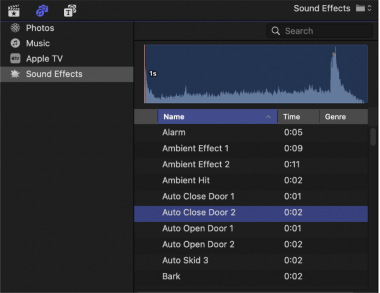
ステップ#3。 変換された DRM フリーの Amazon Music の曲をプレビューして確認できるようになりました。 使用するトラックを選択したら、Final Cut Pro のメイン画面にドラッグ アンド ドロップするだけです。 インポートされたオーディオ ファイルが自動的に MOV 形式に変換されることに気付くかもしれません。 これは再生パフォーマンスを向上させるために Final Cut Pro によって行われていることを知っているので、それほど心配する必要はありません。
あなたは今、それがいかに簡単かを知っています Amazon Music を Final Cut Pro に追加する. Amazon Music の曲を Final Cut Pro に直接アップロードできないことに気付いたとしても、すぐにがっかりする必要はありません。 このような素晴らしいアプリを必ず使用してください DumpMedia Amazonミュージックコンバータ Amazon Music のお気に入りをダウンロードして変換します。
